Snapchat har utvecklats från en enkel fotodelningsapp till en mångfacetterad plattform för sociala medier sedan introduktionen 2011. Ett av de senaste tilläggen är den AI-drivna chatboten Min AI. Det har utlöst en våg av missnöje bland Snapchatters. Även om vissa användare kan tycka att den här funktionen är spännande, kanske andra föredrar att ta bort den från sitt chattflöde. Det här inlägget hjälper dig att veta mer om den nya funktionen. Du kan också få en detaljerad guide om hur man blir av med My AI på Snapchat.
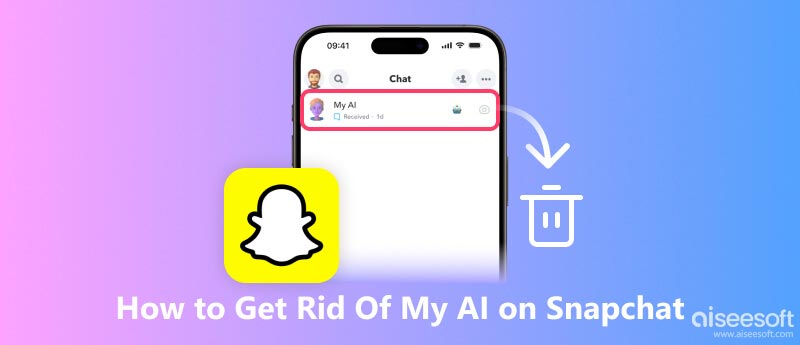
Min AI är en chatbot-funktion på Snapchat som drivs av OpenAI:s ChatGPT-teknik. Den är utformad för att ge användarna en personlig och engagerande upplevelse. Min AI på Snapchat var ursprungligen tillgänglig för $3.99/månad för Snapchat Plus-prenumeranter. Nu kan alla Snapchatters komma åt och använda chatboten gratis.
I likhet med ChatGPT, Bing Chat och andra AI-chatbotar kan My AI på Snapchat ge relevant och användbar information, inklusive nyheter, väder, platser i närheten och sportuppdateringar. Den kan också användas för att översätta språk, svara på frågor och till och med generera kreativa textformat av textinnehåll, som e-postmeddelanden, brev, dikter, manus, musikstycken och mer.
För att komma åt Min AI på Snapchat kan du öppna Snapchat-appen och svepa åt vänster från Kamera skärmen för att komma åt fliken Chat. Min AI kommer att visas som en fast konversation överst på din chattlista. Tryck på Min AI:s namn eller ikon för att starta en konversation. Om du inte ser My AI, försök att uppdatera din Snapchat-app.
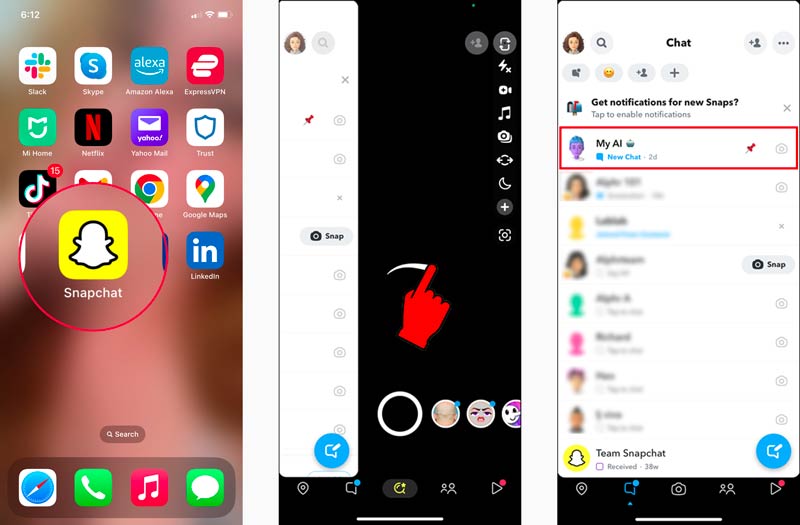
Det är viktigt att notera att My AI fortfarande är under utveckling och att den ständigt förbättras. Om du inte är säker på om du gillar My AI kan du alltid testa det och se vad du tycker.
Som nämnts ovan möttes My AI av blandade reaktioner efter att den introducerades. Vissa användare tyckte att det var användbart och engagerande, medan andra tyckte att det var påträngande och irriterande. Om du inte gillar det kan du välja att ta bort det från ditt chattflöde.
Sanningen är att du inte helt kan ta bort My AI från Snapchat. Istället kan du lossa den från ditt chattflöde så att den inte längre visas högst upp på listan. Följ dessa steg nedan för att snabbt lossa My AI på Snapchat.
Öppna Snapchat-appen och svep åt vänster från kameraskärmen för att komma till Chatt skärm. Rulla ner i chattlistan tills du hittar Min AI-chatt.
Tryck och håll ned My AI-chatten tills en meny visas. Välj chatt inställningar från menyn som dök upp. Tryck på under chattinställningarna Rensa från chattflöde för att ta bort My AI från ditt chattflöde.
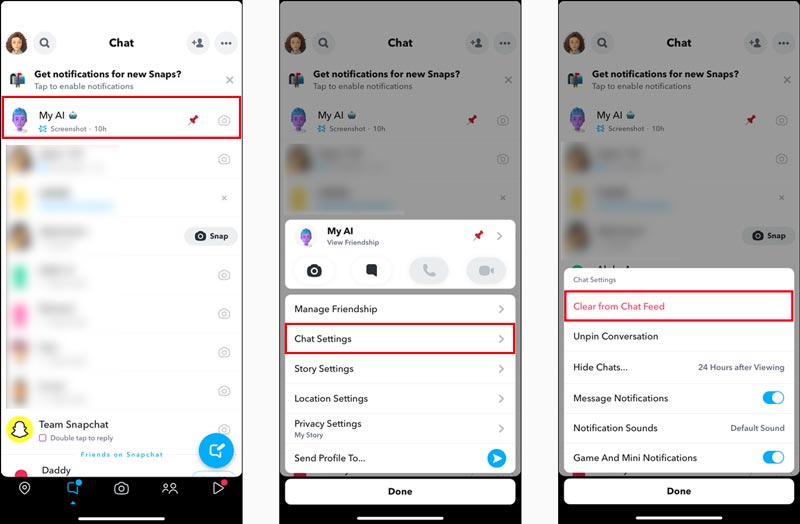
Om du är en Snapchat+-prenumerant kan du trycka på Snapchat + banner som finns på din profilskärm. Växla under avsnittet Min AI Min AI från Pinned till Lossade.
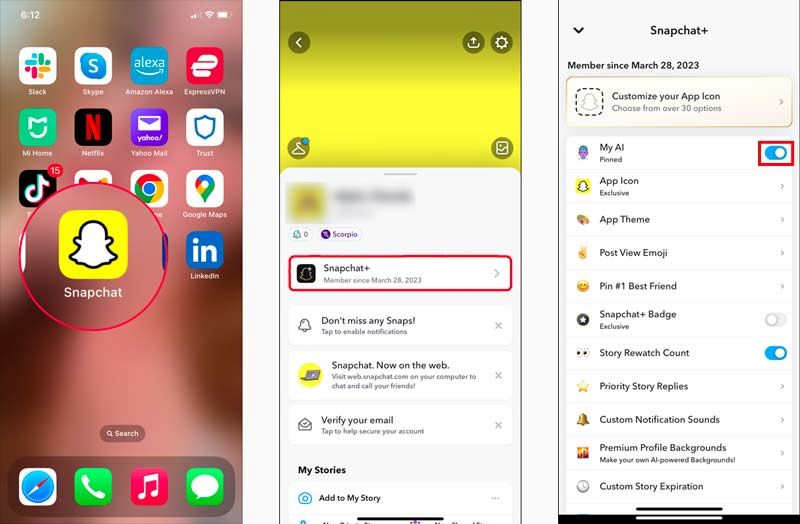
Öppna Snapchat och tryck på din profilikon i det övre vänstra hörnet för att komma åt din Profil skärm. Tryck sedan på kugghjulsikonen i det övre högra hörnet för att öppna Inställningar meny.
Bläddra ner till Sekretesskontroller och tryck på avsnittet. Under avsnittet Sekretesskontroller, hitta och tryck på Radera data alternativ. Bläddra ner till botten och tryck på Rensa Mina AI-chattfrågor knapp.
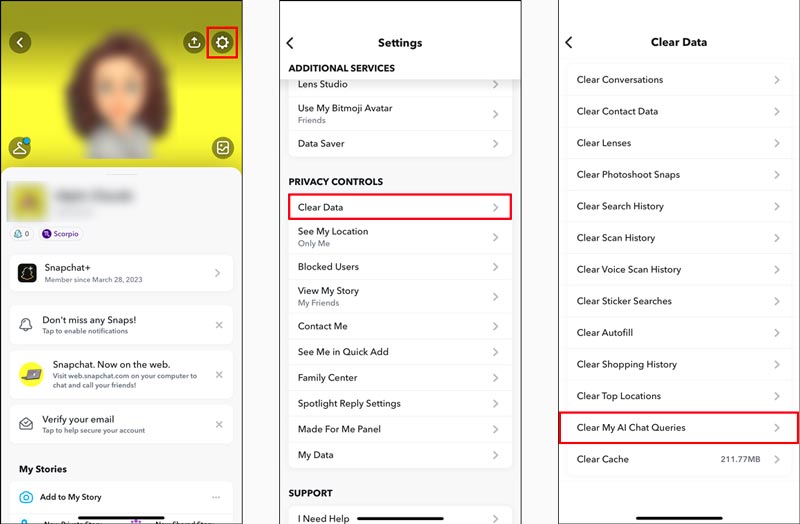
Tryck på Bekräfta knappen för att initiera dataraderingsprocessen. När processen är klar får du ett bekräftelsemeddelande som indikerar att din Min AI-data har raderats.
Öppna Snapchat och svep åt vänster från kameraskärmen för att komma åt chattskärmen. Rulla ner i chattlistan tills du hittar Min AI-chatt.
Tryck och håll ned My AI-chatten tills en meny visas. Välja chatt inställningar från menyn. Tryck på under chattinställningarna Tydlig konversation för att ta bort alla meddelanden som utbytts med My AI.
Ett popup-fönster visas där du kan välja raderingsintervall. Välj Rensa Senaste alternativet för att endast radera innehållet som delas med My AI under de senaste 24 timmarna. tryck på Rensa för att bekräfta raderingen av data.
Min AI är en ny experimentell funktion på Snapchat. Så du kan stöta på vissa problem när du använder den. Den här delen kommer att diskutera några vanliga problem med Min AI och ge effektiva tips för att felsöka.
Min AI är ännu inte tillgänglig för alla Snapchat-användare. Den är för närvarande tillgänglig för användare i USA, Kanada, Storbritannien, Frankrike, Tyskland, Spanien, Australien och Nya Zeeland. Om du inte är i något av dessa länder kommer du inte att kunna komma åt My AI.
Dessutom är My AI fortfarande under utveckling, och det är inte alltid tillgängligt för alla användare som är i berättigade länder. Om du inte kan komma åt My AI är det möjligt att Snapchat har tekniska problem eller att det ännu inte är tillgängligt i din region.
Om My AI säger att den är upptagen betyder det att funktionen upplever hög efterfrågan och inte kan svara på din förfrågan omedelbart. Problemet kan uppstå av en mängd olika anledningar, till exempel ett stort antal användare som försöker få åtkomst till Min AI samtidigt eller ett tekniskt problem med funktionen.
När My AI säger att den är upptagen kan du vänta några minuter och försöka igen. Stäng och öppna Snapchat-appen igen eller välj att starta om din enhet. Kontrollera internetanslutningen och se till att du har ett bra och stabilt nätverk. Du kan också rensa din Snapchat-cache och data och leta efter uppdateringar av Snapchat-appen.
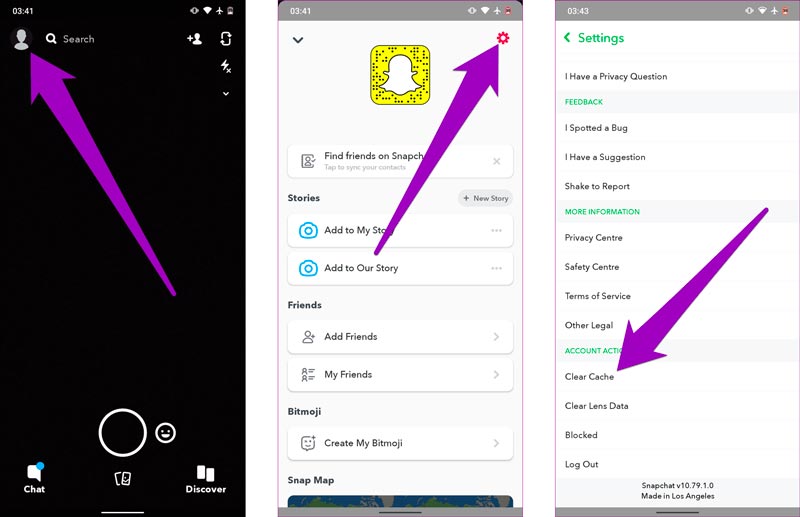
Om Snapchat kraschar efter att ha tagit bort My AI, är det troligt att appen upplever ett tillfälligt fel. Det kan hända om appen inte kan ta bort My AI ordentligt från din data. Du kan prova att använda de vanliga felsökningsstegen ovan för att lösa problemet. Dessutom kan du avinstallera och installera om Snapchat-appen.
Aiseesoft iOS-systemåterställning är ett kraftfullt reparationsverktyg som kan användas för att felsöka många My AI- och Snapchat-problem. Här är några av de vanligaste problemen med My AI och Snapchat som Aiseesoft iOS System Recovery kan fixa:

Nedladdningar
iOS System Recovery - Fix Snapchat My AI Issues
100 % säker. Inga annonser.
100 % säker. Inga annonser.
Ladda ner och installera Aiseesoft iOS System Recovery på din dator och anslut din enhet till den. Som du kan se låter det dig enkelt fixa många olika problem. Klicka på Start och gör anslutningen framgångsrik.

När din enhet har identifierats väljer du Standardläge alternativet och klicka på Bekräfta knapp. Detta reparationsalternativ kommer att fixa Snapchat My AI-problemen utan att förlora data.

iOS System Recovery gör att du kan nedgradera eller uppgradera systemversionen enligt dina behov. Välj din föredragna version baserat på din enhet och ladda ner det relaterade firmwarepaketet.

När den fasta programvaran har laddats ner kommer den att börja reparera din enhet och få Snapchat-appen tillbaka till det normala. När reparationen är klar kommer din enhet att starta om, och du bör kunna använda My AI och Snapchat utan problem.
Om du fortfarande har problem med My AI på Snapchat kan du kontakta Snapchat Support för hjälp. Du kan öppna Snapchat-appen, trycka på din profilknapp, öppna Inställningar menyn, bläddra ner till Support avsnitt och tryck på Jag behöver hjälp.
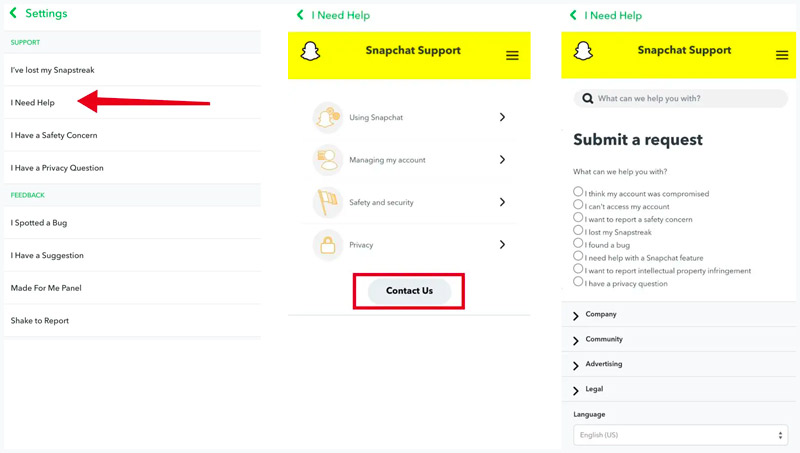
Under avsnittet, hitta och tryck på Min AI alternativ. En lista över vanliga My AI-problem visas. Välj det problem som bäst beskriver problemet du står inför. Ange ytterligare information om My AI-problemet du stöter på.
När du får ett Snapchat-problem kan du också få support via webben. Navigera till Snapchat Hjälpcenter i en webbläsare, scrolla nedåt Hjälpcenter sida och leta upp Kontakta oss sektion. Följ instruktionerna för att skicka in din begäran. Du bör ge så mycket detaljer som möjligt, inklusive skärmdumpar eller felmeddelanden.
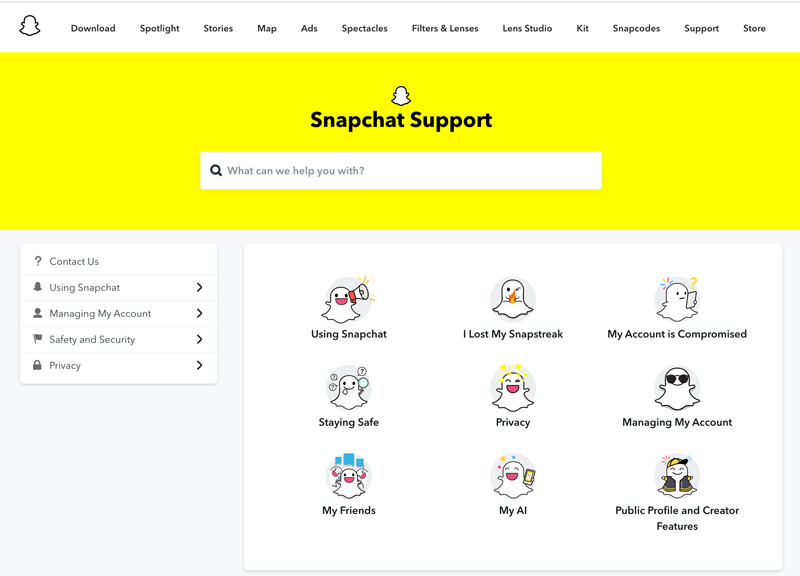
Kommer Snapchat AI att publicera berättelser?
Från och med nu kan Snapchat AI inte lägga upp berättelser på egen hand. Det har dock funnits tillfällen där användare har rapporterat att Min AI publicerar berättelser utan deras vetskap eller samtycke. Dessa incidenter har tillskrivits fel eller buggar i programvaran. Snapchat kan lägga till möjligheten för My AI att publicera berättelser i framtiden, men det finns inget officiellt ord om detta ännu.
Varför skapade Snapchat en AI?
Det finns många anledningar till att Snapchat har bestämt sig för att skapa en AI-chatbot som My AI. Snapchat hoppas sannolikt att My AI kommer att bidra till att öka användarnas engagemang, förbättra användarupplevelsen, samla in data om användare, ligga före konkurrenterna och experimentera med AI-teknik.
Kan du få Snapchat My AI att säga dåliga saker?
Nej, du kan inte få My AI på Snapchat att säga dåliga saker. Min AI är utformad för att ge användarna en positiv och engagerande upplevelse. Snapchat har vidtagit åtgärder för att förhindra att My AI används för att säga dåliga saker. Den är till exempel programmerad för att undvika att svara på uppmaningar som är våldsamma, hatiska, sexuellt explicita eller på annat sätt stötande. När du försöker få My AI att säga dåliga saker, kan den helt enkelt ignorera dina uppmaningar eller ge ett artigt svar som inte är stötande.
Slutsats
Min AI på Snapchat kan vara en engagerande och användbar funktion för många användare, men det är förståeligt att vissa kanske föredrar att ta bort det från sitt chattflöde. Den här guiden har gett en detaljerad guide för att bli av med My AI på Snapchat, beroende på om du är Snapchat+-prenumerant eller inte.

Fixa ditt iOS-system till det normala i olika problem som att fastna i DFU-läge, återställningsläge, hörlurarläge, Apple-logotyp, etc. till det normala utan dataförlust.
100 % säker. Inga annonser.
100 % säker. Inga annonser.